
- Produkti
- Diagrammas
- Cenu noteikšana
- Apmācība
- FAQ
- Emuārs

-
Mana domu karte
Mans profils
Drošība
Izlogoties



 Mana domu karte
Mana domu karte Mans profils
Mans profils Drošība
Drošība Izlogoties
Izlogoties
Kad strādājat komandā un ir daudz uzdevumu, kas jūsu komandai ir jāpabeidz noteiktajā laikā, varat izveidot plānu un izmantot Ganta diagrammu, lai to vizualizētu. Kas ir Ganta diagramma? Tā ir joslu diagramma, ko cilvēki izmanto projektu pārvaldībai. Kas attiecas uz MindOnMap Ganta diagrammu veidotāju, tas ir rīks, kas var palīdzēt bez maksas tiešsaistē izveidot Ganta diagrammas. Šis rīks piedāvā funkcijas, kas ļauj iestatīt katra uzdevuma pabeigšanas datumus un ilgumu, parādīt, kāds uzdevums ir jāpabeidz katram komandas biedram, un daudz ko citu.
Izveidojiet Ganta diagrammuVeidojot Ganta diagrammas, ir nepieciešams izmantot bultiņas, lai savienotu uzdevumus, lai parādītu to attiecības. Un kā profesionāls un spēcīgs Ganta diagrammu veidotājs, MindOnMap Free Gantt Chart Maker Online nodrošina gandrīz visas bieži lietotās līnijas un bultiņas. Tādējādi, ja veidojat Ganta diagrammu, lai izstrādātu projektu, un vēlaties saviem komandas locekļiem pastāstīt par saistību starp uzdevumiem, lai viņi varētu labi saprast Ganta diagrammu, MindOnMap var būt jūsu labākā izvēle.
Izveidojiet Ganta diagrammu

Lai atšķirtu katru uzdevumu savā Ganta diagrammā, šiem uzdevumiem jāpievieno dažādas krāsas. Un MindOnMap Gantt Chart Maker savā funkcijā Style var palīdzēt jums aizpildīt krāsas jūsu uzdevumu formās. Papildus mūsu ikdienā bieži lietotajām krāsām šis rīks ļauj izmantot arī hex krāsu vērtības, lai izvēlētos krāsu. Turklāt, ja vēlaties izmantot dažādus uzdevumu nosaukumu teksta fontus, lai atšķirtu katru uzdevumu, varat arī izmantot MindOnMap Gantt Chart Maker.
Izveidojiet Ganta diagrammu
100% tiešsaistē
MindOnMap ļauj tiešsaistē izveidot Ganta diagrammas, neko nelejupielādējot vai neinstalējot savās ierīcēs.

Ātrs eksports
Pēc Ganta diagrammu izveides MindOnMap diagrammu eksportēšana uz ierīci notiek ātri un vienmērīgi.

Šifrēta kopīgošana
Varat izmantot šo Ganta diagrammas veidotāju, lai izveidotu Ganta diagrammas un koplietotu tās, izmantojot šifrētas saites laika limitā.

Saglabāt automātiski
Tā kā šis rīks var veikt automātisku saglabāšanu jūsu vietā, jums vairs nav jāuztraucas par Ganta diagrammu saglabāšanas aizmiršanu.
1. darbība. Pierakstieties MindOnMap
Lai atvērtu Ganta diagrammas veidošanas lapu un sāktu veidot, lūdzu, noklikšķiniet uz pogas Izveidot Ganta diagrammu, lai pierakstītos ar savu e-pastu.
2. darbība. Izvēlieties blokshēmas pogu
Pēc tam, lūdzu, pārejiet uz cilni Jauna un noklikšķiniet uz pogas Plūsmas diagramma.
3. solis. Izveidojiet Ganta diagrammas
Šajā lapā varat noklikšķināt uz taisnstūra formas, lai pievienotu to audeklam un mainītu tās izmēru atbilstoši savām vajadzībām. Pēc tam varat izveidot Ganta pamata diagrammu, velkot vairāk formu un sadalot formas ar līnijām. Vēlāk šajās formās varat tieši ievadīt uzdevumu nosaukumus, datumus utt. Lai Ganta diagrammā novietotu krāsainas joslas, lai parādītu katra uzdevuma ilgumu, varat noklikšķināt uz noapaļota taisnstūra, mainīt tā izmēru, velkot, izkrāsot to, noklikšķinot uz Stils > Aizpildīt un atlasot krāsu un noklikšķinot uz Lietot.
4. darbība. Saglabāt un kopīgot
MindOnMap var automātiski saglabāt Ganta diagrammas, un jūs varat noklikšķināt uz pogas Saglabāt. Varat noklikšķināt uz pogas Kopīgot, ja vēlaties, lai citi pārbaudītu jūsu Ganta diagrammas.

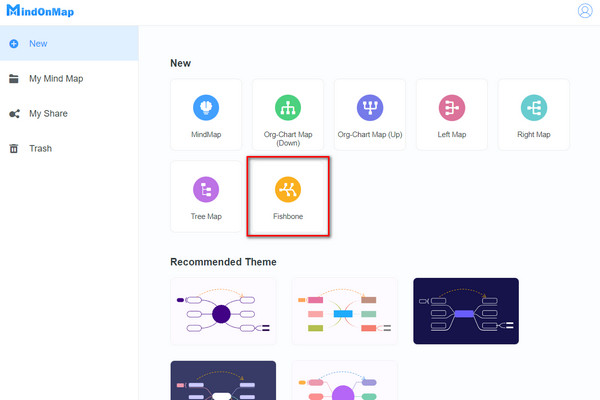
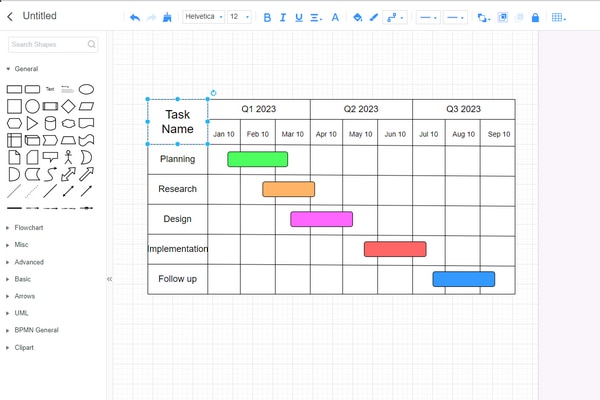



Pārbaudiet, ko mūsu lietotāji saka par MindOnMap, un izmēģiniet to pats.
Ellija
Es esmu projektu vadītājs, un MindOnMap Gantt Chart Maker palīdz man izveidot Ganta diagrammas, lai izstrādātu projektu vadību.
Glen
Man patīk izmantot MindOnMap, lai izveidotu Ganta diagrammas, jo tās funkcijas ir viegli iegūt, un tās interfeiss ir lietotājam draudzīgs.
Lori
MindOnMap ir bijis labākais Ganta diagrammu veidošanas rīks, ko jebkad esmu izmantojis. Tam ir daudz rīku, ko varu izmantot, lai rediģētu savas Ganta diagrammas.
Kas ir Ganta diagramma?
Ganta diagramma ir nosaukta tās dibinātāja vārdā. Tā ir joslu diagramma cilvēkiem, kuriem jāveic projektu vadība. Ganta diagrammas var arī parādīt attiecības starp uzdevumiem vai darbībām.
Kā programmā Excel izveidot Ganta diagrammu?
Lai programmā Excel izveidotu Ganta diagrammu, datorā jāinstalē un jāpalaiž Excel. Pēc tam dodieties uz cilni Ievietot, noklikšķiniet uz Ievietot joslu diagrammu un atlasiet Sakrauta joslu diagramma, lai sāktu ievadīt tekstu un datus un veidot Ganta diagrammu.
Kādas 3 lietas ir iekļautas Ganta diagrammā?
Ganta diagrammā ir ietverti uzdevumi, uzdevumjoslas un atskaites punkti.